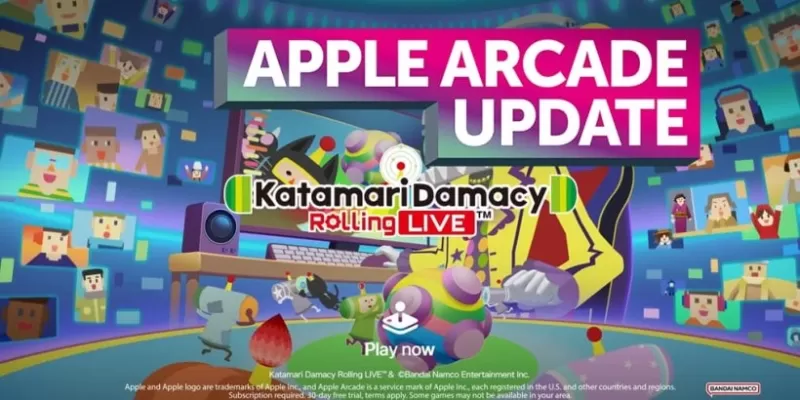Nakakaharap ng mga isyu sa * Monster Hunter Wilds * Hindi nagsisimula sa iyong PC ay maaaring maging pagkabigo, ngunit huwag mag -alala - mayroong ilang mga prangka na pag -aayos na maaari mong subukang bumalik sa pangangaso.
Ayusin ang Monster Hunter Wilds na hindi nagsisimula sa PC
Kung ang * Monster Hunter Wilds * ay tumangging ilunsad kahit na sinubukan mong simulan ito sa pamamagitan ng singaw, isaalang -alang ang mga solusyon na ito:
I -restart ang singaw nang ganap: isang simple ngunit epektibong pag -aayos na maraming mga manlalaro ang natagpuan matagumpay ay upang i -restart ang singaw. Siguraduhin na tapusin ang singaw na gawain nang lubusan mula sa iyong Task Manager, pagkatapos ay muling ibalik ang singaw at subukang simulan ang laro. Maaaring kailanganin mong subukan ito ng ilang beses, ngunit sulit ang pagsisikap.
Tanggalin ang Mga File ng CrashReport: Kung ang pag -restart ng singaw ay hindi gumana, mag -navigate sa root folder ng laro sa iyong PC. Maghanap at tanggalin ang mga file na pinangalanang CrashReport.exe at CrashReportdll.dll. Matapos matanggal ang mga file na ito, subukang ilunsad muli ang laro.
Kung ang mga hakbang na ito ay hindi malulutas ang isyu, maaaring kailanganin mong isaalang -alang ang muling pag -install ng laro. Ang isang sariwang pag -download at pag -install ay madalas na malulutas ang patuloy na mga problema. Kung ang isyu ay nagpapatuloy kahit na matapos ang muling pag -install, maaaring oras na upang maabot ang suporta sa customer para sa karagdagang tulong. Posible na ang problema ay nakasalalay sa pagsasaayos ng iyong system, ngunit kung ito ay isang malawak na isyu, maaaring ilabas ng Capcom ang isang patch o pag -update upang matugunan ito, kaya't pagmasdan iyon.
At iyon ay kung paano mo mai -tackle ang * halimaw na hunter wilds * hindi nagsisimula sa PC. Para sa higit pang mga tip at detalyadong impormasyon sa laro, kabilang ang mga gabay sa lahat ng magagamit na mga set ng sandata at kung paano maghanda ng mga pagkain bago ang isang pangangaso, siguraduhing bisitahin ang Escapist.